- Главная
- /
- Статья


Роли администраторов партнера для Wholesale RTM
 В этой статье
В этой статье Отправить обратную связь?
Отправить обратную связь?В этой статье описано, как назначать административные роли в партнерских организациях, которые предлагают решения Wholesale Route-to-Market (RTM). Роли можно использовать для управления административными настройками партнерской организации, а также настройками клиентских организаций, которыми управляет партнер.
Обзор
Для управления подготовкой Wholesale, а также управления клиентами и пользователями необходимо назначить роли пользователям с полномочиями администратора Wholesale.
-
Войдите в партнерский центр на странице https://admin.webex.com.
-
2. Перейдите на вкладку Администраторы .
-
В разделе "Роли администратора" выберите Администрирование партнера.
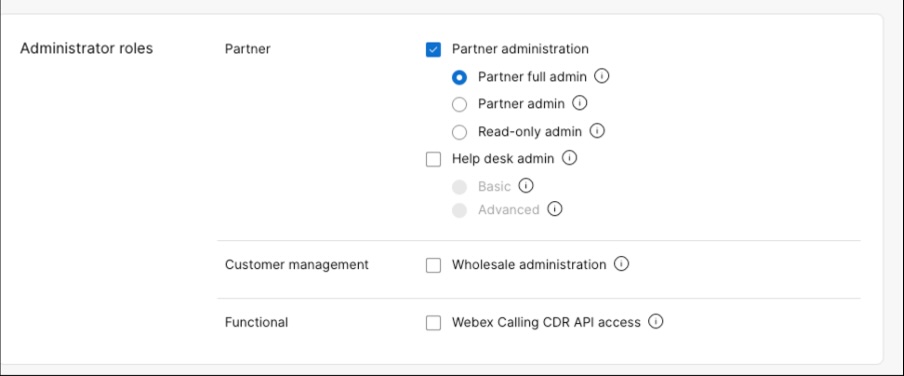
-
В разделе "Управление клиентами" выберите роль Администрирование Wholesale .
-
Щелкните Сохранить.
Роли используются для назначения административного доступа к настройкам в партнерском центре и Control Hub. Доступно несколько ролей, которые могут обеспечивать доступ к необходимым административным настройкам, ограничивая доступ к необязательным настройкам. В соответствии с потребностями организации можно назначить несколько ролей одному или нескольким администраторам с различными ролями и правами доступа.
В партнерской организации (поставщик услуг или торговый посредник) роли могут быть назначены для двух основных целей администрирования.
-
Управление партнером: управление настройками, применимыми к партнерской организации.
-
Управление клиентами: управление настройками, применимыми к клиентским организациям, которыми управляет партнер.
Роли для управления партнером
Приведенные ниже организационные и функциональные роли предоставляют административные права для управления настройками самой партнерской организации (организация под названием "Моя организация" в партнерском центре).
-
Администратор с полными правами: имеет доступ к просмотру настроек и администрированию для партнерской организации. Может назначать административные роли, в том числе роли для управления клиентами.
-
Администратор с правами только на чтение: имеет доступ к просмотру настроек партнерской организации, но не может их редактировать.
В таблице ниже отображен уровень доступа указанных выше администраторов для управления настройками партнерской организации.
|
|
Администратор с полными правами |
Администратор только для чтения |
|---|---|---|
|
Настройки партнерской организации | ||
|
Назначение ролей администратора |
✔ |
Только для чтения |
|
Добавление и удаление пользователей, назначение лицензий |
✔ |
Только для чтения |
|
Управление устройствами |
✔ |
Только для чтения |
|
Политика компании и шаблоны |
✔ |
Только для чтения |
|
Аналитика и отчеты |
✔ |
Только для чтения |
|
Устранение неполадок |
✔ |
Только для чтения |
|
Лицензии и модернизация |
✔ |
Только для чтения |
|
Настройки организации |
✔ |
Только для чтения |
|
Интеграции приложений |
✔ |
Только для чтения |
|
Управление веб-сайтом Webex |
✔ |
Только для чтения |
|
Журнал аудита действий администратора |
✔ |
Только для чтения |
|
Доступ к созданному пользователями контенту |
✔ |
|
|
Удержание по юридическим вопросам |
✔ |
|
|
Доступ для присоединения к совещаниям, которые уже идут |
✔ |
|
Роли для управления клиентами
Приведенные ниже роли для управления клиентами могут быть назначены пользователям в партнерской организации. Эти роли предоставляют доступ к управлению настройками в партнерском центре или Control Hub для клиентских организаций, которыми управляет партнер.
-
Администратор партнера с полными правами: может управлять настройками для всех клиентов, которыми управляет партнер. Также может назначать роли администратора существующим пользователям в организации и назначать определенных клиентов, которыми будут управлять администраторы партнера.
-
Администратор партнера: может управлять настройками для клиентов, подготовленных администратором или назначенных пользователю.
-
Администратор партнера с правами только на чтение: может просматривать настройки для всех клиентов, которыми управляет партнер. Не имеет прав на изменение.
-
Администратор Webex для Wholesale: эта роль может быть назначена любому администратору, у которого также есть роль администратора партнера с полными правами. Роль администратора Wholesale расширяет права администратора партнера с полными правами для партнерской организации Wholesale RTM и ее клиентов. Полный список прав, которыми обладает администратор Webex для Wholesale в партнерской организации Wholesale, указаны в столбце "Администратор партнера с полными правами" в таблице ниже.
В этой таблице представлены права доступа, которыми обладают указанные выше администраторы для управления настройками в партнерском центре и Control Hub от имени клиентских организаций, которыми управляет партнер.
Новая поддержка роли надстройки Wholesale и пользователей администраторов-партнеров
Роль администратора Wholesale больше не вложена в раздел администратора партнера с полными правами и представлена в отдельном разделе.
- Раздел отображается только для партнеров, которые продают wholesale, как и текущая роль дополнения.
- Параметр роли Wholesale включен, только если выбрана одна из применимых ролей.
- Администратор партнера с полными правами
- Администрирование партнера
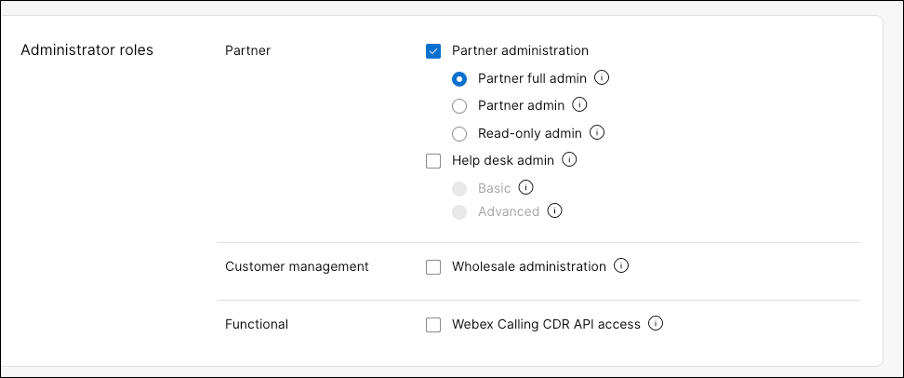
|
|
Администратор партнера с полными правами |
Администратор партнера |
Администратор партнера с правами только на чтение |
|---|---|---|---|
|
Настройки партнерского центра | |||
|
Назначение ролей администратора |
✔ |
|
|
|
Аналитика и отчетность партнера |
✔ |
|
Только для чтения |
|
Символика |
✔ |
|
Только для чтения |
|
Политика компании и шаблоны |
✔ |
|
|
|
Создание клиентов |
✔ |
✔ |
|
|
Настройки клиентской организации | |||
|
Список клиентов |
Полный просмотр |
Частичный просмотр |
Полный просмотр |
|
Назначение ролей администратора клиента |
✔ |
✔ |
|
|
Добавление и удаление пользователей, назначение лицензий |
✔ |
|
Только для чтения |
|
Управление устройствами |
✔ |
✔ |
Только для чтения |
|
Политика компании и шаблоны |
✔ |
✔ |
Только для чтения |
|
Аналитика и отчеты |
✔ |
✔ |
Только для чтения |
|
Устранение неполадок |
✔ |
✔ |
Только для чтения |
|
Лицензии и модернизация |
✔ |
✔ |
Только для чтения |
|
Настройки организации |
✔ |
✔ |
Только для чтения |
|
Интеграции приложений |
✔ |
✔ |
Только для чтения |
|
Управление веб-сайтом Webex |
✔ |
✔ |
Только для чтения |
|
Журнал аудита действий администратора |
✔ |
✔ |
Только для чтения |
|
Доступ к созданному пользователями контенту |
|
|
|
|
Удержание по юридическим вопросам |
|
|
|
|
Доступ для присоединения к совещаниям, которые уже идут |
|
|
|
|
Получение журналов |
|
|
|
Список клиентов, управляемых администратором партнера
- Список клиентов администраторов партнеров будет отслеживаться и автоматически управляться таким образом, чтобы размеры атрибутов общих параметров идентификации (CI) не достигли уровня, который влияет на решение.
- Во избежание ошибок подготовки у администраторов-партнеров размер атрибута CI managedOrg будет ограничен до 500. Влияние этого изменения заключается в том, что администратор партнера не может активно управлять более чем 500 клиентами Wholesale одновременно.
- Если администратор партнера требует повторного предоставления доступа к клиенту, администратор партнера с полными правами должен управлять назначенными пользователями клиентами с помощью вкладки Partner Hub > Администраторы .
Назначение ролей
| 1 |
Войдите в партнерский центр на странице http://admin.webex.com. |
| 2 |
Выберите Клиенты и запустите представление Моя организация. |
| 3 |
В Control Hub щелкните Пользователи и выберите соответствующего пользователя. Если пользователь не существует в представлении "Моя организация", можно добавить дополнительных администраторов. Для этого щелкните кнопку управления пользователями и следуйте подсказкам мастера. После создания пользователя можно перейти в раздел пользователей в представлении "Моя организация", щелкнуть соответствующего пользователя и назначить ему административные роли. Если у пользователей уже есть установленные общие параметры идентификации для служб, необходимо настроить псевдоним для партнерского центра. |
| 4 |
На вкладке Профиль перейдите к разделу Роли администратора и щелкните стрелку >, чтобы раскрыть представление. |
| 5 |
Выберите соответствующие роли и щелкните Сохранить. Доступ для входа в партнерский центр назначается автоматически при назначении ролей администратора. Для доступа к службе технической поддержки администраторы могут войти в систему на странице https://admin.webex.com/helpdesk.
Администратор с полными правами в партнерской организации также может назначить роли администратора с полными правами партнера, администратора партнера и администратора партнера с правами только на чтение в окне Администраторы партнерского центра. |
Ограниченный режим администратора
Ограниченный режим администратора – это настройка уровня организации, которую могут включить администраторы партнера для клиентских организаций (настройка по умолчанию включена). Когда администратор партнера включает ограниченный режим для клиентской организации, всем администраторам клиентов этой организации будет запрещено редактировать список настроек в Control Hub, определенных партнером. Сбросить настройки, для которых установлено ограничение, может только администратор партнера. Для администраторов клиентов уровень доступа к Control Hub определяется следующим образом:
(Доступ к Control Hub) = (Права роли) - (Ограничения)
Когда ограниченный режим включен, для администраторов клиентов в этой организации ограничены приведенные ниже элементы.
-
В окне Пользователи недоступны следующие настройки.
-
Добавить или изменить пользователей вручную – нет возможности добавлять или изменять пользователей как вручную, так и с помощью файла CSV.
-
Утвердить пользователей – недоступно.
-
Автоматическое назначение лицензий – недоступно.
-
Синхронизация каталога – невозможно редактировать настройки синхронизации каталога (эта настройка доступна только для администраторов на уровне партнера).
-
Сведения о пользователе – нет возможности редактировать настройки пользователя, например имя и адрес электронной почты.
-
Сброс пакета – нет возможности сбросить тип пакета.
-
Редактировать служб – нет возможности редактировать службы, включенные для пользователя (например, службы обмена сообщениями, совещаний, вызовов).
-
Просмотр состояния служб – нет возможности просмотреть полное состояние служб гибридного класса или канала модернизации программного обеспечения.
-
Основной номер рабочего телефона – это поле доступно только для чтения.
-
-
В представлении Учетная запись перечисленные ниже настройки недоступны.
-
Название компании доступно только для чтения.
-
-
В окне Настройки организации недоступны следующие настройки.
-
Домен – доступ только на чтение.
-
Адрес электронной почты – настройки "Блокирование электронных приглашений службы администрирования" и "Выбор региональных параметров электронной почты" доступны только для чтения.
-
Аутентификация – нет возможности редактировать настройки аутентификации и SSO.
-
-
В меню Вызовы перечисленные ниже настройки недоступны.
-
Настройки вызовов – настройки раздела "Приоритет параметров вызова в приложении" доступны только для чтения.
-
Поведение при вызовах – настройки доступны только для чтения.
-
Местоположение > PSTN – параметры локального шлюза и службы PSTN Cisco скрыты.
-
-
В разделе СЛУЖБЫ параметры служб "Миграция" и "Connected UC" скрыты.
Кнопка "Управление пользователями" будет неактивна для всех администраторов клиента.
Если партнер удаляет режим ограниченного администратора для администратора клиента, администратор клиента сможет выполнить приведенные ниже действия.
-
Добавление пользователей Webex для Wholesale (с помощью кнопки)
-
Изменение пакетов для пользователя
Настройка ограниченного режима администратора
Чтобы включить или отключить этот режим для определенных клиентских организаций, администраторы партнера могут использовать приведенную ниже процедуру (по умолчанию настройка включена).
-
Войдите в Partner Hub и выберите Клиенты.
-
Выберите применимую клиентскую организацию.
-
Чтобы включить или выключить ограниченный режим администратора, в представлении настроек справа включите или отключите указанные ниже переключатели.
Чтобы выключить ограниченный режим для клиентской организации, отключите переключатель.


